Bevor wir loslegen
Windows • macOS • iOS • Android 100% sicher
„Ich muss Webseiten ausdrucken und Dateien als PDFs speichern, aber Chrome hat eine Art Fehler...“
Das stammt aus einem echten Beitrag im Support-Forum von Google. Und ehrlich gesagt, habe ich das selbst schon erlebt.
Ich habe das gleiche Problem: Man klickt auf „Speichern“, und Chrome friert einfach ein. Keine Vorschau, kein Download, gar nichts. Selbst die Schaltfläche „Abbrechen“ funktioniert nicht.
Insbesondere, wenn es mal schnell gehen muss oder Sie etwas Wichtiges speichern möchten, ist das sehr frustrierend.
Also habe ich beschlossen, der Sache auf den Grund zu gehen. In diesem Leitfaden erkläre ich Ihnen, warum das Problem „Als PDF speichern“ in Chrome immer wieder auftaucht und wie Sie es beheben können.
Von schnellen Tricks bis hin zu tieferen Einstellungen bin ich alles durchgegangen, was mir und anderen geholfen hat, das Problem zu beheben. Also, legen wir los!
Teil 1. Warum funktioniert das Speichern einer PDF-Seite in Chrome nicht?
Bevor Sie das Problem beheben, sollten Sie zunächst verstehen, was hier eigentlich schiefläuft. Hier sind die möglichen Ursachen, warum eine PDF-Seite in Chrome nicht gespeichert werden kann:
- Chrome hat zu wenig Arbeitsspeicher und kann die Druckvorschau nicht laden
- Eine Browsererweiterung blockiert die Druck-/Speicherfunktion
- Beschädigte oder veraltete Chrome-Einstellungen bringen alles durcheinander
- Es gibt einen Fehler in der aktuellen Version von Chrome
- Ihre Druckereinstellungen stören die PDF-Speicheroption
- Temporäre Dateien oder ein beschädigter Cache verursachen Konflikte
- Die Webseite selbst enthält Elemente, die die Druckfunktion stören
- Ein kürzlich durchgeführtes Windows- oder MacOS-Update hat die PDF-Behandlung geändert
Teil 2. Wie Sie das Problem „Chrome Seite als PDF speichern funktioniert nicht“ beheben
Nachdem Sie nun wissen, was die Ursache des Problems ist, können wir uns an die Lösungsmöglichkeiten machen. Ich habe im Folgenden mehrere einfache, schrittweise Lösungen zusammengestellt, wenn das Speichern als PDF in Chrome nicht funktioniert.
Lösung 1. Als HTML speichern und HTML in PDF umwandeln
Wenn Chrome nicht weiterkommt und eine Seite nicht als PDF speichern will, können Sie die Seite zunächst einfach als HTML-Datei speichern. Konvertieren Sie diese dann mit einem Tool von HTML in ein PDF.
Beachten Sie jedoch, dass diese Lösung nicht immer perfekt funktioniert und sich das Layout je nach Seite ein wenig verschieben kann. Wenn jedoch alles andere fehlschlägt und Sie nur den Inhalt speichern müssen, ist diese Option ausreichend. Sie ist auch nützlich für Seiten mit dynamischen Inhalten, die mit der Druckfunktion von Chrome nur schwer zu bewältigen sind. Um die Seite als HTML zu speichern, gehen Sie wie folgt vor:
- Klicken Sie mit der rechten Maustaste auf eine beliebige Stelle der Webseite, die Sie speichern möchten, und klicken Sie auf „Speichern unter...“.
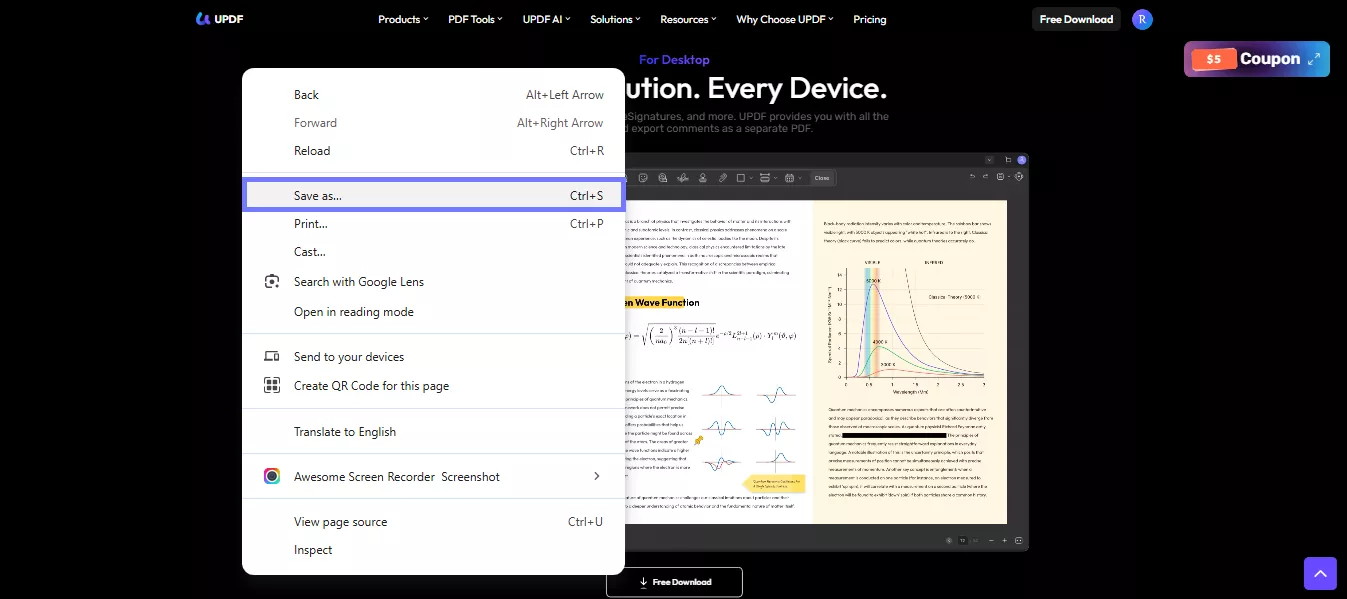
- Wählen Sie unter „Speichertyp“ die Option „Webseite, nur HTML“. Wählen Sie einen Ordner und klicken Sie auf „Speichern“.
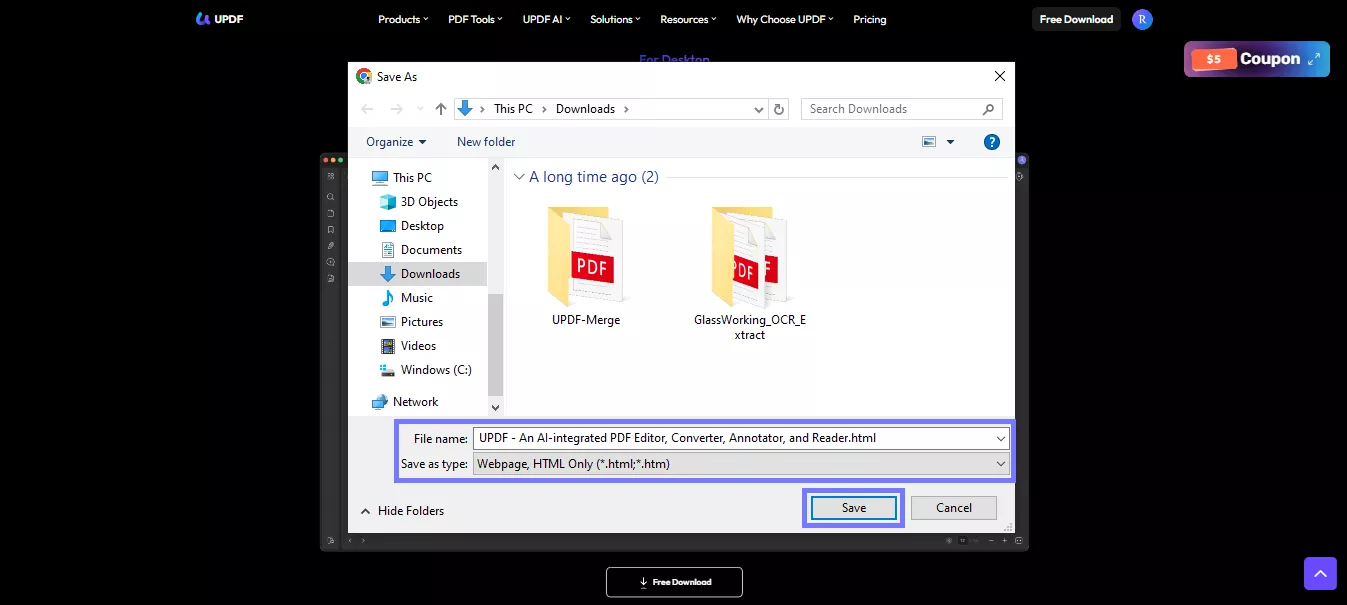
Jetzt, da Sie die HTML-Datei haben, können Sie sie mit einem Konverter in ein PDF umwandeln. Eine einfache Möglichkeit ist PDFcrowd. So wandeln Sie mit PDFcrowd um:
- Gehen Sie auf die offizielle Website von PDFcrowd. Klicken Sie im obigen Menü auf „Werkzeuge“ und wählen Sie „HTML in PDF“.
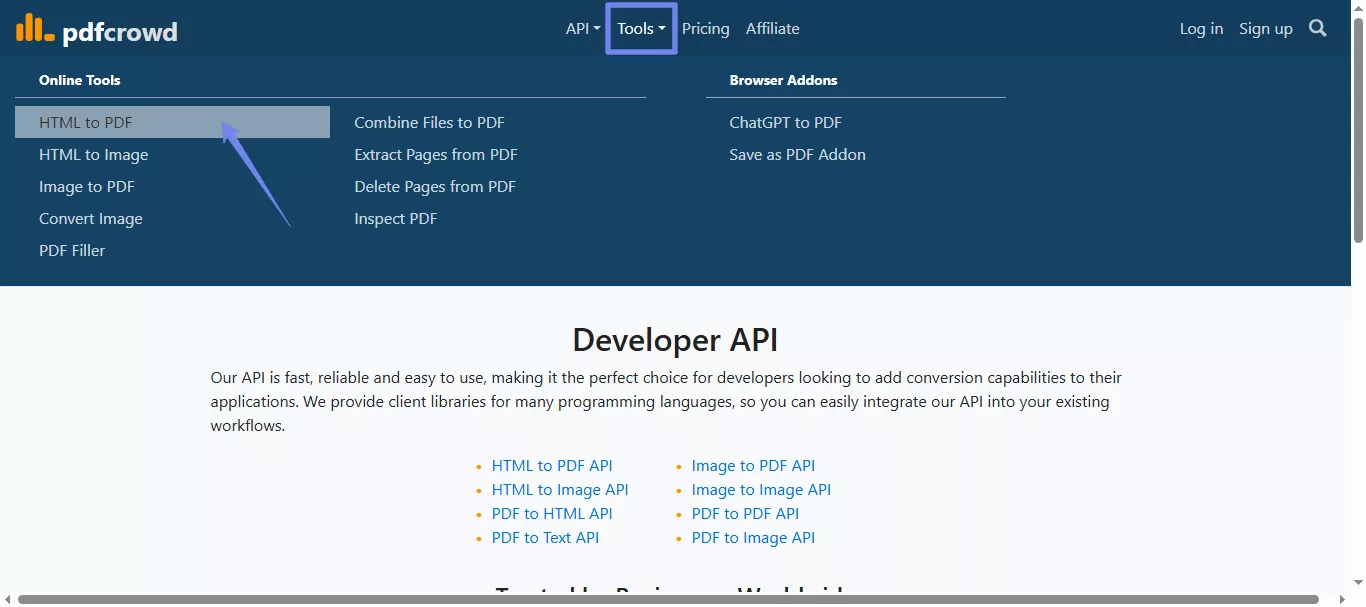
- Als nächstes laden Sie Ihre HTML-Datei hoch und klicken auf „Umwandeln“. Das Programm beginnt mit der Umwandlung in ein PDF.
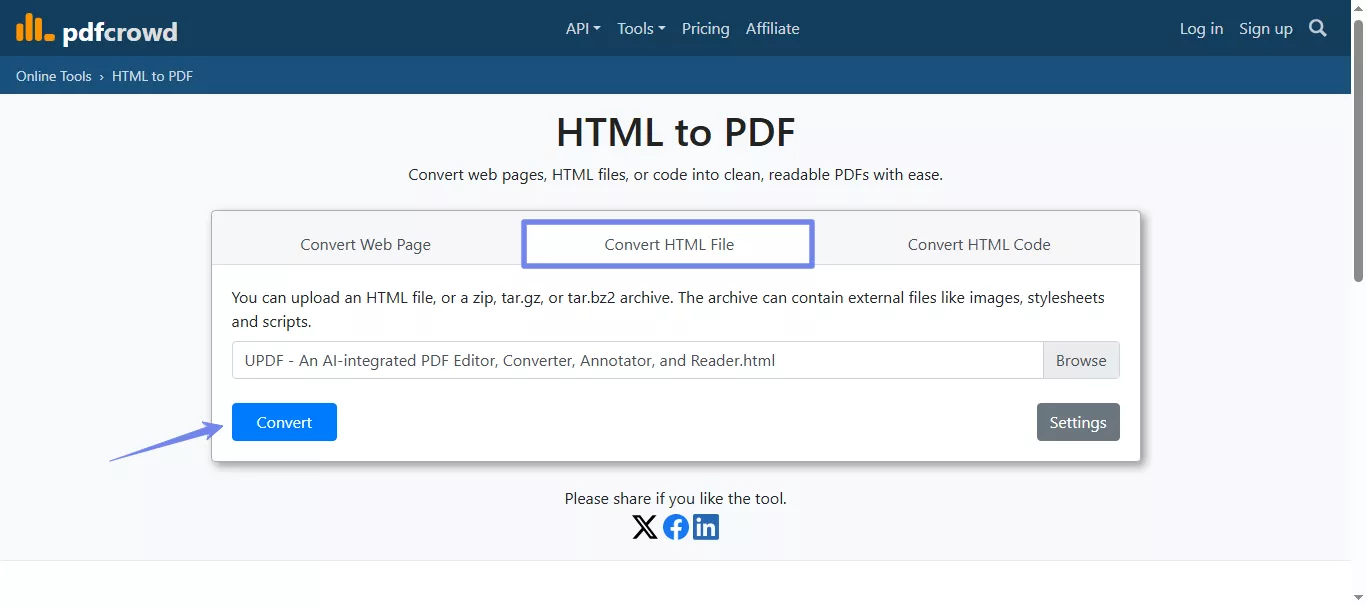
- Sobald das PDF fertig ist, klicken Sie auf „Download“, um es auf Ihrem Gerät zu speichern.
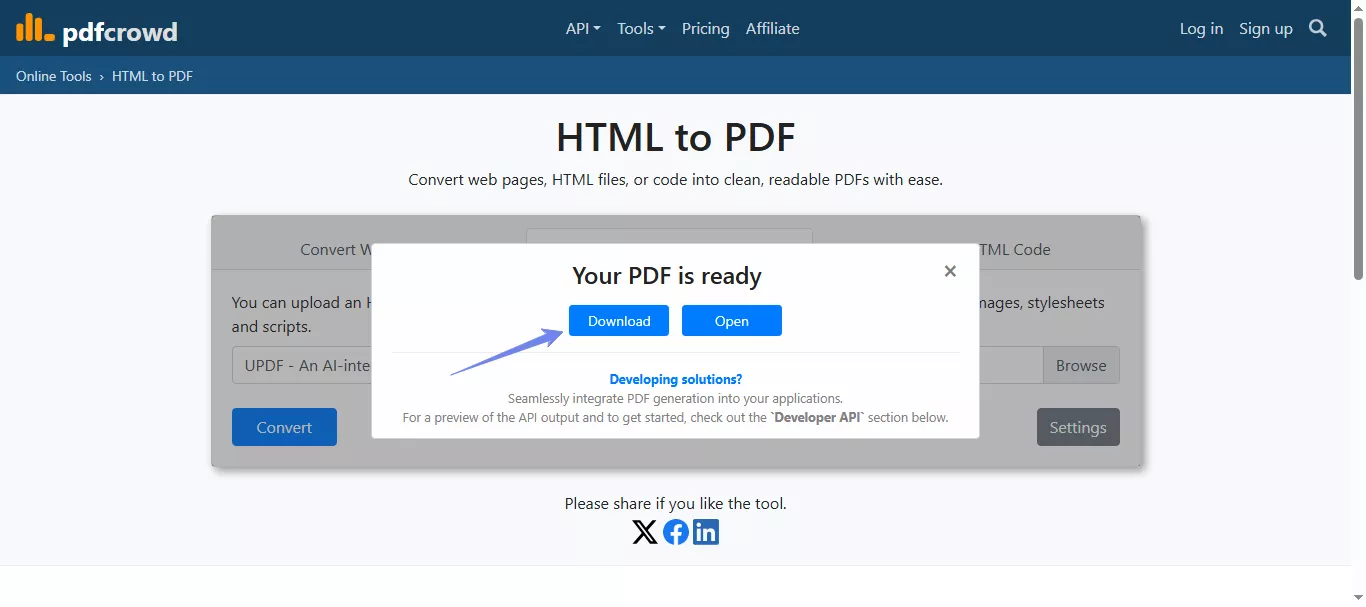
Lösung 2. Den Cache des Browsers löschen
Manchmal ist das Problem recht simpel, z.B. wenn Chrome aufgrund von Datenmüll nicht mehr reagiert. Ein überfüllter Cache kann leicht zu dem Problem beitragen, dass das Speichern als PDF in Chrome nicht funktioniert. Wenn Sie den Cache löschen, kann Chrome neu starten, wodurch häufig seltsame Fehler wie dieser behoben werden. Das Ganze dauert auch nur eine Minute. So geht‘s:
- Öffnen Sie Chrome, drücken Sie Strg + Umschalt + Entf.
- Ein Popup-Fenster wird angezeigt. Aktivieren Sie die Option „Zwischengespeicherte Bilder und Dateien“.
- Setzen Sie den Zeitbereich auf „Alle Zeit“. Klicken Sie auf „Daten löschen“.
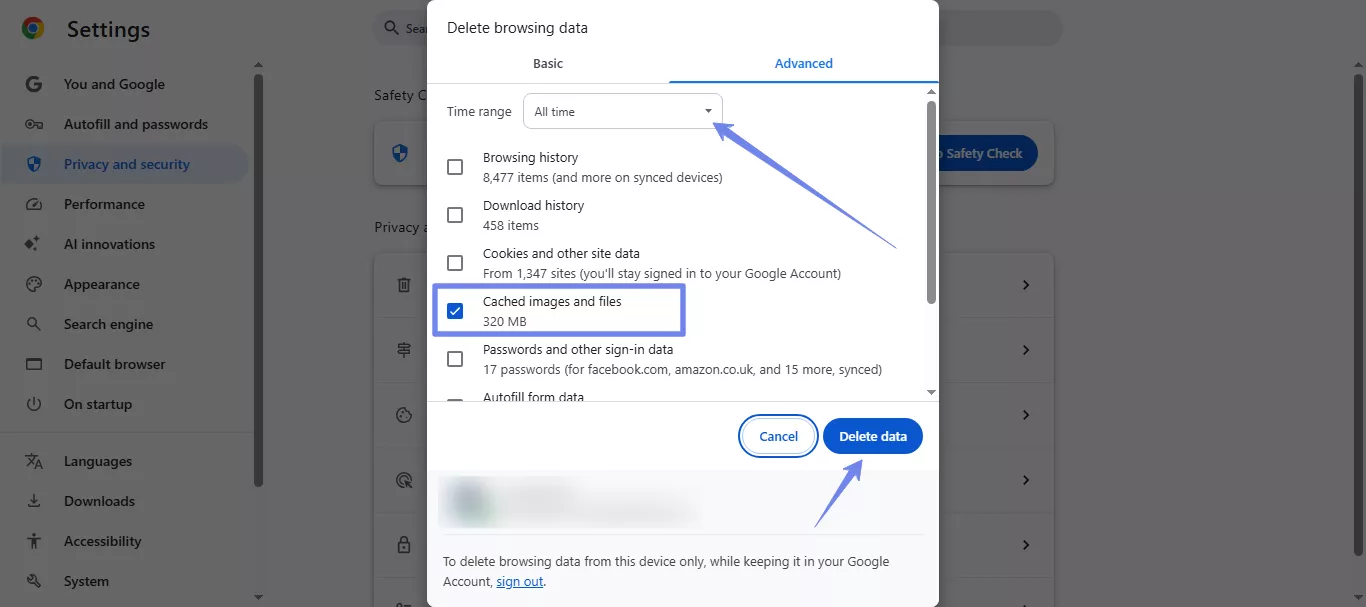
Lösung 3. Den Browser neu starten
Es mag sehr einfach klingen, aber manchmal kann ein Neustart eine Menge Probleme in Luft auflösen. Wenn Sie mit dem frustrierenden Problem „Speichern als PDF in Chrome funktioniert nicht“ konfrontiert sind, starten Sie Chrome also einfach einmal neu. Wenn Sie die Tabs offenhalten, verstopft der Speicher, was eventuell zu Problemen wie diesem führen könnte.
Lösung 4. Den Browser aktualisieren oder neu installieren
Wenn Ihr Browser nicht auf dem neuesten Stand ist, könnten manche Funktionen nicht mehr richtig funktionieren. Manchmal ist genau das der Grund, warum Google Chrome beim Speichern als PDF nicht mehr reagiert, wenn Sie versuchen, die Datei zu speichern. Eine Aktualisierung behebt das Problem normalerweise. Und sollte das Problem weiterhin bestehen, kann eine Neuinstallation möglicherweise Abhilfe schaffen.
So aktualisieren Sie Chrome:
- Öffnen Sie Chrome und klicken Sie auf die drei Punkte in der oberen rechten Ecke.
- Gehen Sie zu „Hilfe“ > „Über Google Chrome“.
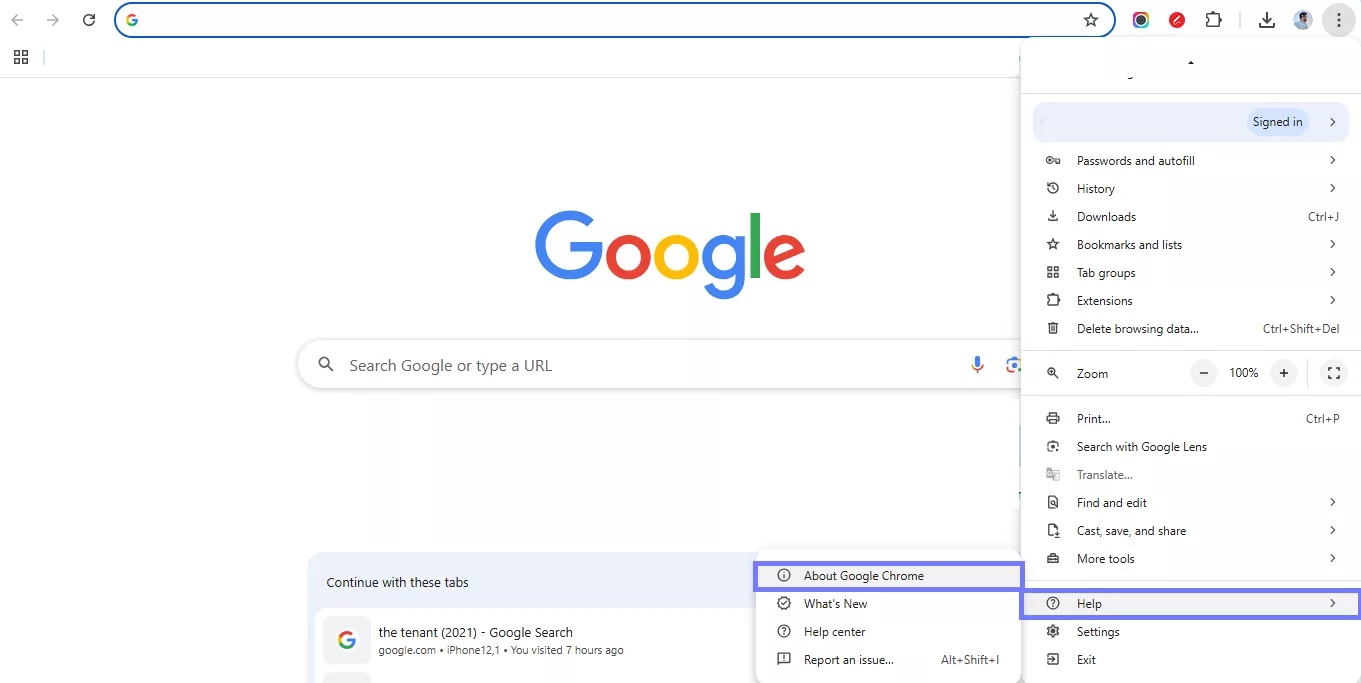
- Chrome sucht automatisch nach Updates. Wenn es ein Update gibt, wird es installiert.
- Starten Sie den Browser danach einfach neu.
Wenn die Aktualisierung nicht hilft, können Sie ihn wie folgt neu installieren:
- Drücken Sie „Windows + I“, um die Einstellungen zu öffnen. Gehen Sie zu „Apps & Funktionen“ > „Installierte Apps“.
- Suchen Sie Google Chrome. Klicken Sie darauf und wählen Sie „Deinstallieren“.
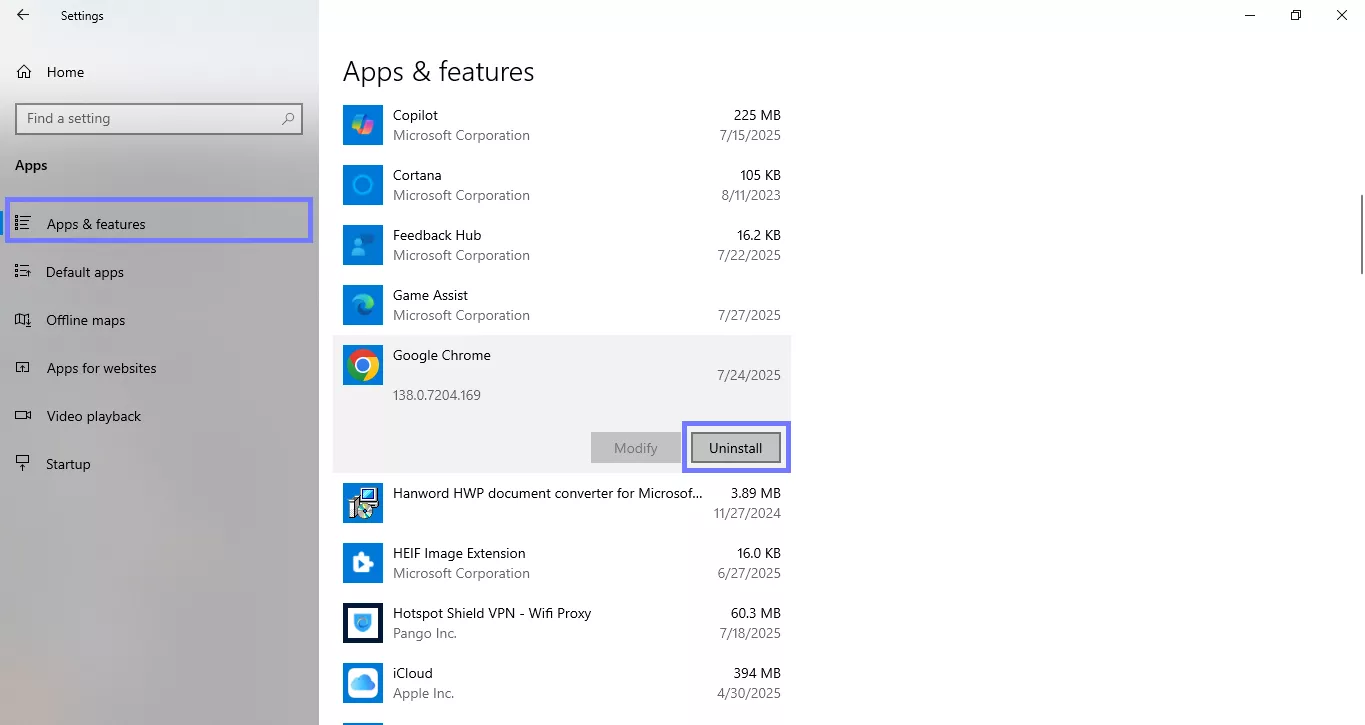
Nachdem Sie die App deinstalliert haben, gehen Sie zu google.com/chrome und installieren Sie die neueste Version.
Lösung 5. Einen anderen Browser verwenden
Wenn Chrome nach all den obigen Lösungsvorschlägen immer noch nicht mitspielt, verschwenden Sie keine Zeit mehr mit dem Browser und versuchen Sie es mit einem anderen. Als ich ein PDF nicht speichern konnte, habe ich genau dieselbe Seite in Firefox verwendet, was sofort funktionierte.
Kein Einfrieren, keine Fehler. Manchmal liegt das Problem einfach an Chrome selbst und ein den Browser zu wechseln ist der schnellste Weg, Ihren Arbeitsablauf wieder in Gang zu bekommen.
Lösung 6. Screenshot zum Speichern als PDF
Manchmal lässt sich eine Seite auch einfach nicht speichern, vielleicht weil sie geschützt ist. In diesem Fall können Sie sich noch so abmühen, drucken oder speichern geht dann einfach nicht. Die Lösung hierfür kostet Sie zwar vielleicht ein bisschen mehr Aufwand, ist aber durchaus effektiv, sollte alles andere fehlschlagen. Machen Sie einfach Bildschirm-Screenshots, einen nach dem anderen, legen Sie diese Bilder dann in einem PDF-Editor wie UPDF ab und fügen sie zu einer Datei zusammen. Laden Sie UPDF einfach hier herunter und folgen Sie der Anleitung unten.
Windows • macOS • iOS • Android 100% sicher
So gehen Sie vor:
Screenshots machen
- Drücken Sie Windows + Umschalt + S und ziehen Sie dann, um den Bereich auszuwählen
- Speichern Sie jeden Screenshot in einem Ordner
Kombinieren Sie Screenshots in ein PDF mit UPDF
- Öffnen Sie UPDF. Klicken Sie auf „Werkzeuge“ > „Zusammenführen“.
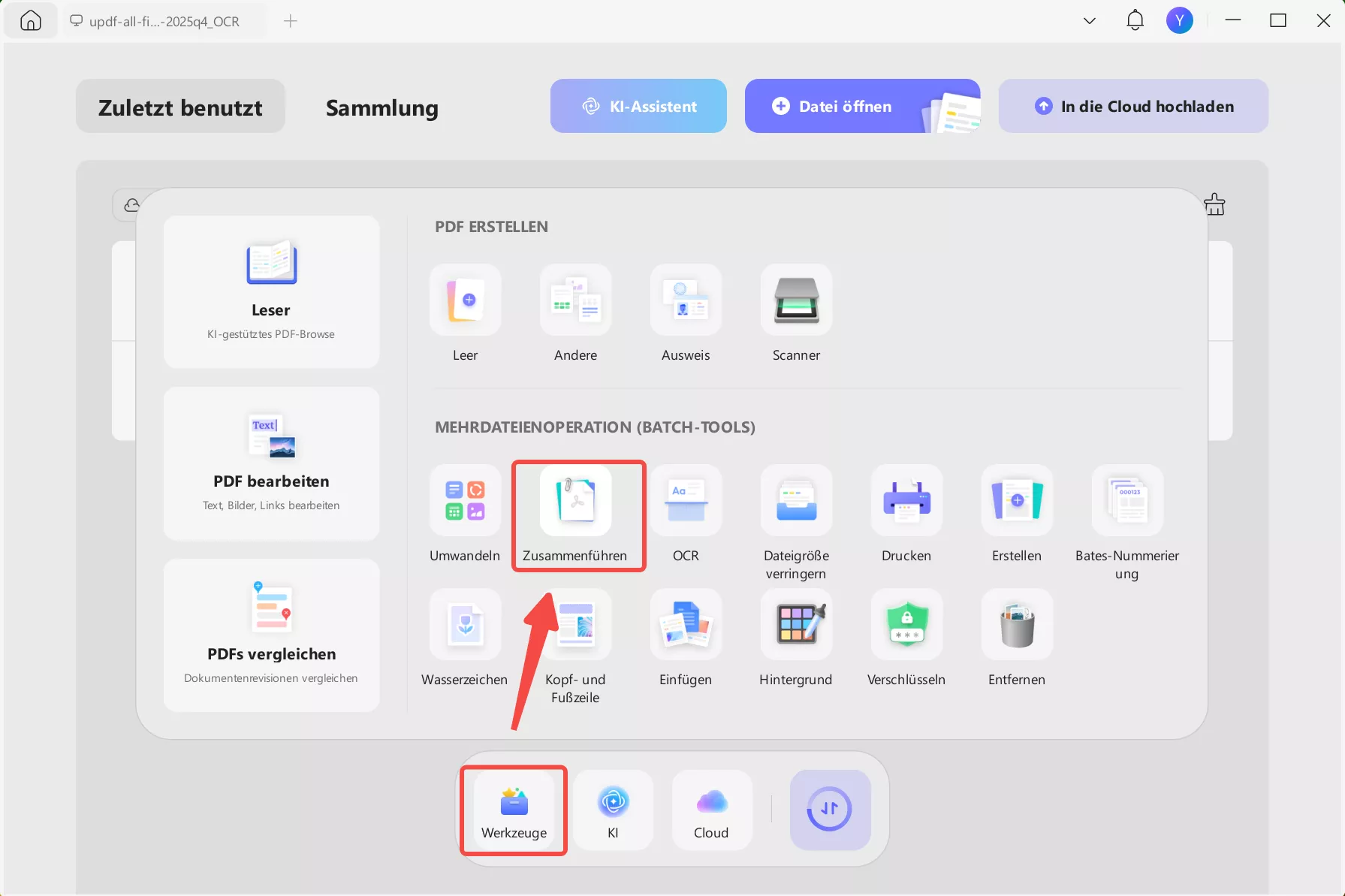
- Klicken Sie auf „Dateien hinzufügen“ und fügen Sie alle Ihre Screenshots hinzu.
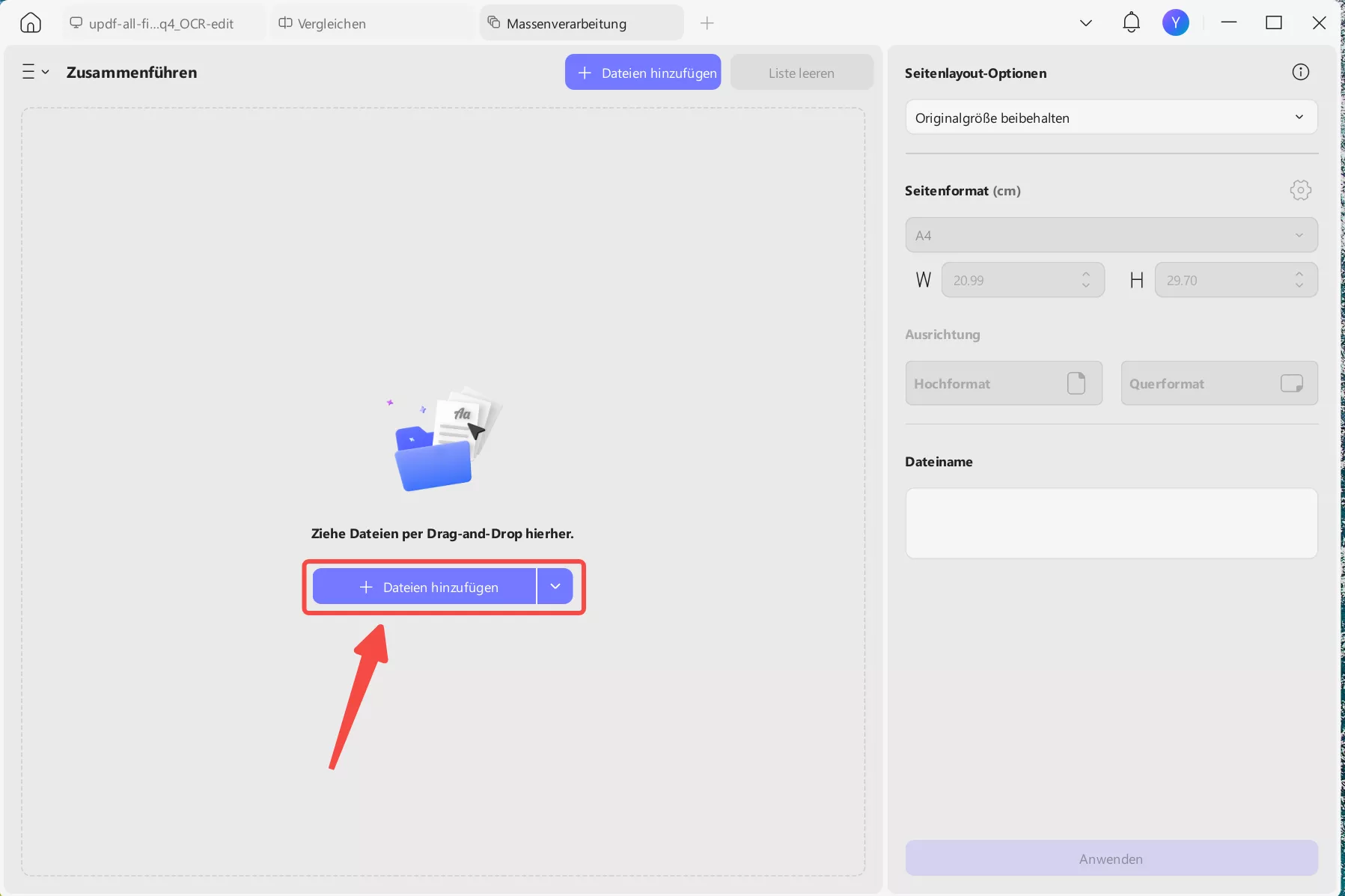
- Ordnen Sie sie in der von Ihnen gewünschten Reihenfolge an.
- Wählen Sie die „Seitenlayout-Optionen“, geben Sie den Dateinamen ein und klicken Sie auf „Anwenden“, um alles in einem PDF zusammenzuführen.
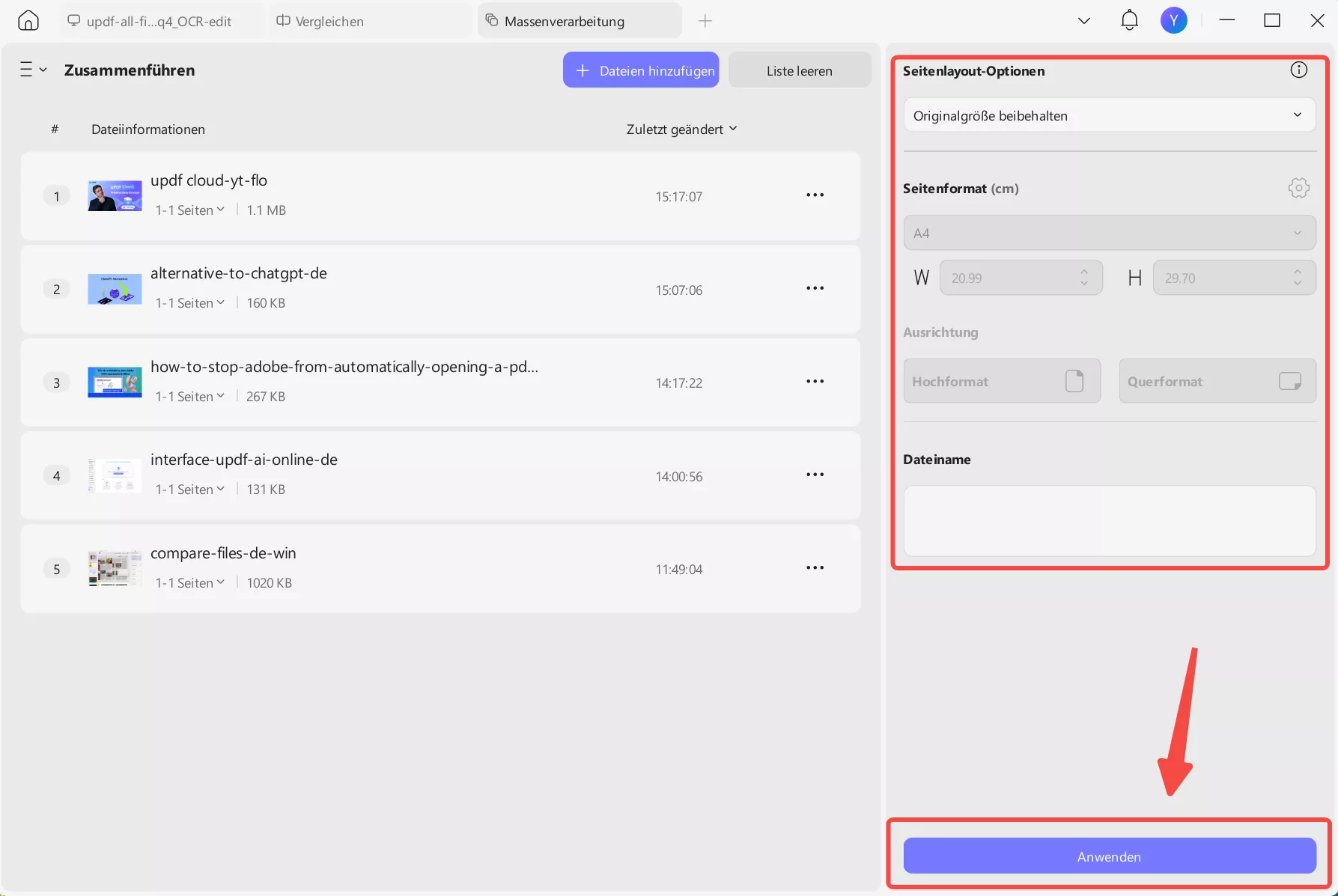
Die zusammengeführte Datei wird in dem von Ihnen gewählten Ordner gespeichert.
Lösung 7. URL in PDF umwandeln
Wenn Chrome die Seite als PDF nicht speichert, können Sie den Browser auch ganz weglassen. Greifen Sie einfach auf den Link der Seite zu und verwenden Sie stattdessen einen URL in PDF Konverter.
Das geht schnell, und Sie müssen sich nicht mit Druckvorschauen oder kaputten Schaltflächen herumschlagen. Ich habe diesen Trick schon oft angewandt, wenn das Speichern als PDF in Chrome nicht funktioniert hat. Fügen Sie einfach den Link ein, klicken Sie auf „Umwandeln“ und laden Sie Ihre Datei herunter.
So können Sie einen URL in ein PDF umwandeln:
- Gehen Sie zu webtopdf.com.
- Kopieren Sie die vollständige URL der Seite, die Sie speichern möchten, und fügen Sie sie in das Feld „URL eingeben“ ein.
- Klicken Sie auf die Schaltfläche „Umwandeln“.
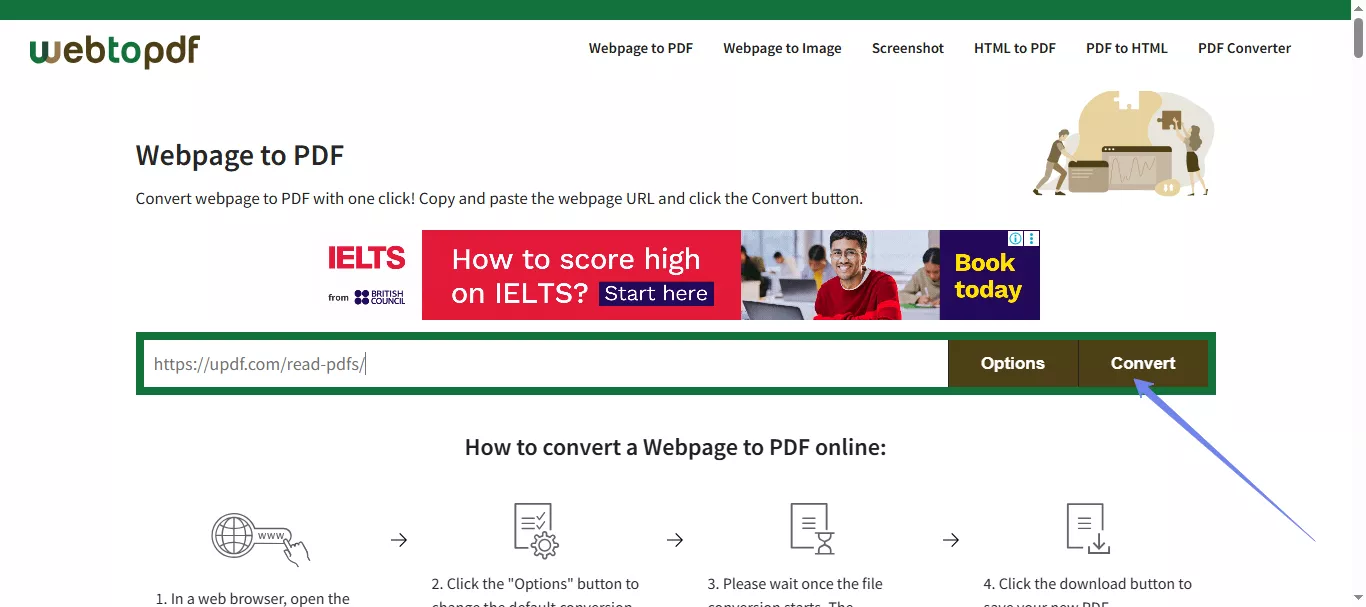
- Warten Sie ein paar Sekunden und klicken Sie dann auf „Download“, um Ihr PDF zu speichern.

Teil 3. Bonus-Tipp: Der beste PDF Editor und Reader - UPDF
Wenn Sie schließlich Ihre Datei erhalten haben (obwohl Sie eine PDF-Seite in Chrome nicht speichern konnten), müssen Sie diese PDF-Datei anschließend vielleicht noch bearbeiten. Hierfür würde ich Ihnen UPDF empfehlen, ein übersichtliches, leicht verständliches und kostengünstiges Tool. Hier finden Sie weder seltsame Schaltflächen noch steile Lernkurven. Öffnen Sie einfach Ihre Datei und machen Sie sich an die Arbeit.
Das können Sie mit UPDF alles anstellen:
- Korrigieren Sie Text oder tauschen Sie Bilder direkt in der PDF-Datei aus.
- Markieren Sie Dinge oder kritzeln Sie Notizen mit Ihrer Maus.
- Wandeln Sie Ihre Datei in Word, Excel oder PowerPoint um.
- Kombinieren Sie mehrere PDFs zu einer übersichtlichen Datei.
- Fügen Sie Seiten hinzu oder entfernen Sie sie, ohne dass das Layout durcheinander gerät.
- Schützen Sie Dateien mit Passwörtern oder legen Sie Berechtigungen fest.
Sie sind neugierig geworden? Schauen Sie sich dieses Video an, um einen kurzen Überblick über UPDF in Aktion zu erhalten. Und wenn Sie mehr Details erfahren möchten, lesen Sie diesen Testbericht, um zu sehen, warum sich UPDF auf jeden Fall lohnen wird!
Fazit
Wenn Chrome nicht mehr so funktioniert, wie es sollte, werden selbst einfache Aufgaben wie das Speichern einer Seite als PDF-Datei zu einem Problem. Dieses Problem, dass Sie eine Seite in Chrome nicht mehr als PDF speichern können, kann aus dem Nichts auftauchen und viel Zeit kosten.
Ich habe in diesem Artikel deshalb jede Lösung, die ich bislang selbst verwendet habe, vorgestellt, vom Löschen des Cache bis zum Wechsel des Browsers. Einige sind schnell, andere erfordern etwas wenig mehr Aufwand. Doch sie alle sollten funktionieren.
Falls Sie darüber hinaus jemand sind, der täglich mit PDFs arbeitet, tun Sie sich einen Gefallen und probieren Sie UPDF aus. Es bietet alle Werkzeuge, um Ihre täglichen Arbeitsabläufe zu optimieren und reibungsloser zu gestalten.
Laden Sie PDF hier herunter und sparen Sie sich dadurch ab sofort eine Menge Frust und zusätzliche Arbeit mit Ihren PDFs!
Windows • macOS • iOS • Android 100% sicher
 UPDF
UPDF
 UPDF für Windows
UPDF für Windows UPDF für Mac
UPDF für Mac UPDF für iPhone/iPad
UPDF für iPhone/iPad UPDF für Android
UPDF für Android UPDF AI Online
UPDF AI Online UPDF Sign
UPDF Sign PDF bearbeiten
PDF bearbeiten PDF kommentieren
PDF kommentieren PDF erstellen
PDF erstellen PDF-Formular
PDF-Formular Links bearbeiten
Links bearbeiten PDF konvertieren
PDF konvertieren OCR
OCR PDF in Word
PDF in Word PDF in Bild
PDF in Bild PDF in Excel
PDF in Excel PDF organisieren
PDF organisieren PDFs zusammenführen
PDFs zusammenführen PDF teilen
PDF teilen PDF zuschneiden
PDF zuschneiden PDF drehen
PDF drehen PDF schützen
PDF schützen PDF signieren
PDF signieren PDF schwärzen
PDF schwärzen PDF bereinigen
PDF bereinigen Sicherheit entfernen
Sicherheit entfernen PDF lesen
PDF lesen UPDF Cloud
UPDF Cloud PDF komprimieren
PDF komprimieren PDF drucken
PDF drucken Stapelverarbeitung
Stapelverarbeitung Über UPDF AI
Über UPDF AI UPDF AI Lösungen
UPDF AI Lösungen KI-Benutzerhandbuch
KI-Benutzerhandbuch FAQ zu UPDF AI
FAQ zu UPDF AI PDF zusammenfassen
PDF zusammenfassen PDF übersetzen
PDF übersetzen Chatten mit PDF
Chatten mit PDF Chatten mit AI
Chatten mit AI Chatten mit Bild
Chatten mit Bild PDF zu Mindmap
PDF zu Mindmap PDF erklären
PDF erklären Wissenschaftliche Forschung
Wissenschaftliche Forschung Papersuche
Papersuche KI-Korrektor
KI-Korrektor KI-Schreiber
KI-Schreiber KI-Hausaufgabenhelfer
KI-Hausaufgabenhelfer KI-Quiz-Generator
KI-Quiz-Generator KI-Mathelöser
KI-Mathelöser PDF in Word
PDF in Word PDF in Excel
PDF in Excel PDF in PowerPoint
PDF in PowerPoint Tutorials
Tutorials UPDF Tipps
UPDF Tipps FAQs
FAQs UPDF Bewertungen
UPDF Bewertungen Downloadcenter
Downloadcenter Blog
Blog Newsroom
Newsroom Technische Daten
Technische Daten Updates
Updates UPDF vs. Adobe Acrobat
UPDF vs. Adobe Acrobat UPDF vs. Foxit
UPDF vs. Foxit UPDF vs. PDF Expert
UPDF vs. PDF Expert









 Wayne Austin
Wayne Austin 

